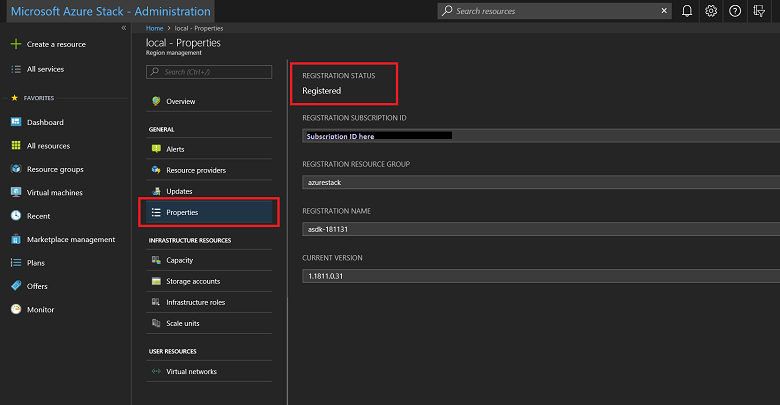Mendaftarkan Azure Stack Hub dengan Azure
Daftarkan Azure Stack Hub dengan Azure sehingga Anda dapat mengunduh item Marketplace Azure dari Azure dan menyiapkan pelaporan data perdagangan kembali ke Microsoft. Setelah Anda mendaftarkan Azure Stack Hub, penggunaan dilaporkan ke perdagangan Azure dan Anda dapat melihatnya di bawah ID Langganan penagihan Azure yang digunakan untuk pendaftaran.
Informasi dalam artikel ini menjelaskan pendaftaran sistem terintegrasi Azure Stack Hub dengan Azure. Untuk informasi tentang mendaftarkan ASDK dengan Azure, lihat Pendaftaran Azure Stack Hub di dokumentasi ASDK.
Penting
Pendaftaran diperlukan untuk mendukung fungsi penuh Azure Stack Hub, termasuk menawarkan item di marketplace. Anda akan melanggar persyaratan lisensi Azure Stack Hub jika tidak mendaftar saat menggunakan model penagihan bayar sesuai penggunaan. Untuk mempelajari model lisensi Azure Stack Hub selengkapnya, lihat Halaman cara membeli.
Catatan
Untuk pendaftaran yang terhubung, aplikasi Microsoft Entra dan perwakilan layanan terkait dibuat di direktori Direktori Aktif yang terkait dengan pendaftaran. Perwakilan layanan ini digunakan untuk skenario Azure Stack Hub Marketplace (untuk melihat dan mengunduh item Azure Marketplace), mengunggah data penggunaan (jika Pelaporan Penggunaan diaktifkan), pengumpulan log diagnostik, dan dukungan jarak jauh. Menghapus atau mengubah perwakilan layanan atau aplikasi ini mengakibatkan skenario ini tidak berfungsi dan peringatan akan muncul. Jika dihapus, maka dapat dibuat ulang dengan membatalkan pendaftaran lalu mendaftarkan ulang Azure Stack Hub dengan Azure.
Catatan
Sindikasi marketplace online, pengumpulan log diagnostik, dan dukungan jarak jauh tidak tersedia untuk pendaftaran yang terputus. Anda harus menggunakan sindikasi marketplace offline.
Prasyarat
Lengkapi bagian prasyarat berikut sebelum mendaftar:
- Verifikasi kredensial Anda.
- Atur mode bahasa PowerShell.
- Instal PowerShell untuk Azure Stack Hub.
- Unduh alat Azure Stack Hub.
- Tentukan model penagihan Anda.
- Tentukan nama pendaftaran unik Anda.
Memverifikasi kredensial Anda
Sebelum mendaftarkan Azure Stack Hub dengan Azure, Anda harus memiliki:
- ID langganan untuk langganan Azure. Hanya langganan layanan bersama EA, CSP, atau CSP yang didukung untuk pendaftaran. Penyedia Solusi Cloud harus memutuskan apakah akan menggunakan langganan Penyedia Solusi Cloud atau APSS.
Untuk mendapatkan ID, buka portal Microsoft Azure dan pilih Semua layanan > Umum > Langganan, pilih langganan yang ingin Anda gunakan dari daftar. Di bagian Essential, temukan ID Langganan. Sebagai praktik terbaik, gunakan langganan terpisah untuk lingkungan produksi dan dev atau pengujian.
ID langganan untuk langganan Azure. Hanya langganan EA yang didukung untuk pendaftaran.
Untuk mendapatkan ID, buka portal Microsoft Azure dan pilih Semua layanan > Umum > Langganan, pilih langganan yang ingin Anda gunakan dari daftar. Di bagian Essential, temukan ID Langganan. Sebagai praktik terbaik, gunakan langganan terpisah untuk lingkungan produksi dan dev atau pengujian.
Catatan
Langganan cloud Jerman saat ini tidak didukung.
Nama pengguna dan kata sandi untuk akun yang merupakan pemilik langganan.
Akun pengguna harus memiliki akses ke langganan Azure dan memiliki izin untuk membuat aplikasi identitas dan perwakilan layanan di direktori yang terkait dengan langganan tersebut. Sebaiknya daftarkan Azure Stack Hub dengan Azure menggunakan administrasi dengan hak istimewa paling sedikit. Untuk informasi selengkapnya tentang cara membuat definisi peran kustom yang membatasi akses ke langganan Anda untuk pendaftaran, lihat membuat peran pendaftaran untuk Azure Stack Hub.
Penyedia sumber daya Azure Stack Hub yang terdaftar (lihat bagian Mendaftarkan Penyedia Sumber Daya Azure Stack Hub berikut untuk detail lebih lanjut).
Setelah pendaftaran, izin Administrator Global Microsoft Entra tidak diperlukan. Namun, beberapa operasi mungkin memerlukan kredensial admin global (misalnya, skrip alat penginstal penyedia sumber daya atau fitur baru yang memerlukan izin untuk diberikan). Anda dapat mengembalikan izin admin global akun untuk sementara waktu atau menggunakan akun admin global terpisah yang merupakan pemilik langganan penyedia default.
Pengguna yang mendaftarkan Azure Stack Hub adalah pemilik perwakilan layanan dalam ID Microsoft Entra. Hanya pengguna yang mendaftarkan Azure Stack Hub yang dapat mengubah pendaftaran Azure Stack Hub. Semua pengguna lain, meskipun mereka adalah admin global, harus ditambahkan ke 'Langganan Penyedia Default' melalui 'Kontrol akses (IAM)'. Jika pengguna non-admin yang bukan pemilik perwakilan layanan pendaftaran mencoba mendaftar atau mendaftarkan kembali Azure Stack Hub, mereka akan menemukan respons 403. Respons 403 menunjukkan pengguna tidak memiliki izin yang cukup untuk menyelesaikan operasi.
Jika Anda tidak memiliki langganan Azure yang memenuhi persyaratan ini, Anda dapat membuat akun Azure gratis di sini. Mendaftarkan Azure Stack Hub tidak dikenakan biaya pada langganan Azure Anda.
Catatan
Jika Anda memiliki lebih dari satu Azure Stack Hub, praktik terbaik adalah mendaftarkan setiap Azure Stack Hub ke langganannya sendiri. Hal ini memudahkan Anda melacak penggunaan.
Mengatur mode bahasa PowerShell
Agar berhasil mendaftarkan Azure Stack Hub, mode bahasa PowerShell harus diatur ke FullLanguage. Untuk memverifikasi bahwa mode bahasa saat ini diatur ke penuh, buka jendela PowerShell yang ditingkatkan dan jalankan cmdlet PowerShell berikut:
$ExecutionContext.SessionState.LanguageMode
Pastikan output menampilkan FullLanguage. Jika ada mode bahasa lain yang ditampilkan, pendaftaran harus dijalankan pada komputer lain atau mode bahasa perlu diatur ke FullLanguage sebelum melanjutkan.
Menginstal PowerShell untuk Azure Stack Hub
Gunakan PowerShell terbaru untuk Azure Stack Hub untuk mendaftar dengan Azure.
Jika versi terbaru belum terinstal, lihat menginstal PowerShell untuk Azure Stack Hub.
Mengunduh alat Azure Stack Hub
Repositori GitHub alat Azure Stack Hub berisi modul PowerShell yang mendukung fungsi Azure Stack Hub, termasuk fungsi pendaftaran. Selama proses pendaftaran, Anda perlu mengimpor dan menggunakan modul RegisterWithAzure.psm1 (ditemukan di repositori alat Azure Stack Hub) untuk mendaftarkan instans Azure Stack Hub Anda dengan Azure.
Untuk memastikan Anda menggunakan versi terbaru, hapus versi alat Azure Stack Hub yang ada dan unduh versi terbaru dari GitHub sebelum mendaftar ke Azure.
Catatan
Anda juga dapat menggunakan Operator Access Workstation (OAW) untuk mengakses titik akhir istimewa (PEP), portal Administrator untuk skenario dukungan, dan Alat GitHub Azure Stack Hub. Untuk informasi selengkapnya lihat Stasiun Kerja Akses Operator Azure Stack Hub.
Menentukan model penagihan Anda
Penyebaran yang terhubung memungkinkan Azure Stack Hub untuk terhubung ke internet dan ke Azure. Anda juga dapat menggunakan ID Microsoft Entra atau Active Directory Federation Services (AD FS) sebagai penyimpanan identitas Anda, dan memilih dari dua model penagihan: bayar sesuai penggunaan atau berbasis kapasitas. Anda akan menentukan model penagihan nanti, saat menjalankan skrip pendaftaran.
Penyebaran yang terputus memungkinkan Anda menggunakan Azure Stack Hub tanpa koneksi ke internet. Dengan penyebaran yang terputus, Anda terbatas pada penyimpanan identitas Active Directory Federation Services dan model penagihan berbasis kapasitas. Anda akan menentukan model penagihan nanti, saat menjalankan skrip pendaftaran.
Menentukan nama pendaftaran unik
Saat menjalankan skrip pendaftaran, Anda harus memberikan nama pendaftaran yang unik. Cara mudah untuk mengaitkan langganan Azure Stack Hub Anda dengan pendaftaran Azure adalah dengan menggunakanID Cloud Azure Stack Hub Anda.
Catatan
Pendaftaran Azure Stack Hub yang menggunakan model penagihan berbasis kapasitas perlu mengubah nama unik saat mendaftar ulang setelah langganan tahunan tersebut berakhir kecuali Anda menghapus pendaftaran yang kedaluwarsa dan mendaftar ulang dengan Azure.
Untuk menentukan ID CLOUD untuk penyebaran Azure Stack Hub Anda, lihat Menemukan ID cloud Anda.
Mendaftar dengan penagihan bayar sesuai pemakaian
Gunakan langkah-langkah ini untuk mendaftarkan Azure Stack Hub dengan Azure menggunakan model penagihan bayar sesuai pemakaian.
Catatan
Semua langkah ini harus dijalankan dari komputer yang memiliki akses ke endpoint dengan hak istimewa (PEP). Untuk detail tentang PEP, lihat Menggunakan titik akhir istimewa di Azure Stack Hub.
Lingkungan yang terhubung dapat mengakses internet dan Azure. Untuk lingkungan ini, Anda perlu mendaftarkan penyedia sumber daya Azure Stack Hub dengan Azure lalu mengonfigurasi model penagihan Anda.
Untuk mendaftarkan penyedia sumber daya Azure Stack Hub dengan Azure, mulai PowerShell ISE sebagai administrator dan gunakan cmdlet PowerShell berikut dengan parameter EnvironmentName yang diatur ke jenis langganan Azure yang sesuai (lihat parameter di bawah).
Tambahkan akun Azure yang Anda gunakan untuk mendaftarkan Azure Stack Hub. Untuk menambahkan akun, jalankan cmdlet Connect-AzAccount. Anda diminta untuk memasukkan kredensial akun Azure dan mungkin harus menggunakan autentikasi dua faktor berdasarkan konfigurasi akun Anda.
Connect-AzAccount -EnvironmentName "<environment name>"Parameter Deskripsi EnvironmentName Nama lingkungan langganan cloud Azure. Nama lingkungan yang didukung adalah AzureCloud, AzureUSGovernment, atau jika menggunakan Langganan Azure Tiongkok, AzureChinaCloud. Catatan
Jika sesi Anda kedaluwarsa, kata sandi Anda telah berubah, atau Anda hanya ingin beralih akun, jalankan cmdlet berikut sebelum masuk menggunakan Connect-AzAccount:
Remove-AzAccount-Scope ProcessJika Anda memiliki beberapa langganan, jalankan perintah berikut untuk memilih langganan yang ingin Anda gunakan:
Get-AzSubscription -SubscriptionID '<Your Azure Subscription GUID>' | Select-AzSubscriptionJalankan perintah berikut untuk mendaftarkan penyedia sumber daya Azure Stack Hub di langganan Azure Anda:
Register-AzResourceProvider -ProviderNamespace Microsoft.AzureStackMulai PowerShell ISE sebagai administrator dan buka folder Pendaftaran di direktori AzureStack-Tools-az yang dibuat saat Anda mengunduh alat Azure Stack Hub. Impor modul RegisterWithAzure.psm1 menggunakan PowerShell:
Import-Module .\RegisterWithAzure.psm1Sebelum melanjutkan, dalam sesi PowerShell yang sama, verifikasi lagi bahwa Anda masuk ke konteks Azure PowerShell yang benar (jika tidak, ulangi langkah 2 dan 3). Konteks ini akan menjadi akun Azure yang digunakan untuk mendaftarkan penyedia sumber daya Azure Stack Hub sebelumnya. Dalam sesi PowerShell yang sama, jalankan cmdlet Set-AzsRegistration:
$CloudAdminCred = Get-Credential -UserName <Privileged endpoint credentials> -Message "Enter the cloud domain credentials to access the privileged endpoint." $RegistrationName = "<unique-registration-name>" Set-AzsRegistration ` -PrivilegedEndpointCredential $CloudAdminCred ` -PrivilegedEndpoint <PrivilegedEndPoint computer name> ` -BillingModel PayAsYouUse ` -RegistrationName $RegistrationNameUntuk informasi selengkapnya tentang cmdlet Set-AzsRegistration, lihat Referensi pendaftaran.
Prosesnya akan memerlukan waktu antara 10 dan 15 menit. Begitu perintah selesai, Anda akan melihat pesan "Lingkungan Anda sekarang sudah terdaftar dan diaktifkan menggunakan parameter yang disediakan."
Mendaftar dengan penagihan kapasitas
Gunakan langkah-langkah ini untuk mendaftarkan Azure Stack Hub dengan Azure menggunakan model penagihan kapasitas.
Catatan
Semua langkah ini harus dijalankan dari komputer yang memiliki akses ke endpoint dengan hak istimewa (PEP). Untuk detail tentang PEP, lihat Menggunakan titik akhir istimewa di Azure Stack Hub.
Lingkungan yang terhubung dapat mengakses internet dan Azure. Untuk lingkungan ini, Anda perlu mendaftarkan penyedia sumber daya Azure Stack Hub dengan Azure lalu mengonfigurasi model penagihan Anda.
Untuk mendaftarkan penyedia sumber daya Azure Stack Hub dengan Azure, mulai PowerShell ISE sebagai administrator dan gunakan cmdlet PowerShell berikut dengan parameter EnvironmentName yang diatur ke jenis langganan Azure yang sesuai (lihat parameter di bawah).
Tambahkan akun Azure yang Anda gunakan untuk mendaftarkan Azure Stack Hub. Untuk menambahkan akun, jalankan cmdlet Connect-AzAccount. Anda diminta untuk memasukkan kredensial akun Azure dan mungkin harus menggunakan autentikasi dua faktor berdasarkan konfigurasi akun Anda.
Connect-AzAccount -Environment "<environment name>"Parameter Deskripsi EnvironmentName Nama lingkungan langganan cloud Azure. Nama lingkungan yang didukung adalah AzureCloud, AzureUSGovernment, atau jika menggunakan Langganan Azure Tiongkok, AzureChinaCloud. Jika Anda memiliki beberapa langganan, jalankan perintah berikut untuk memilih langganan yang ingin Anda gunakan:
Get-AzSubscription -SubscriptionID '<Your Azure Subscription GUID>' | Select-AzSubscriptionJalankan perintah berikut untuk mendaftarkan penyedia sumber daya Azure Stack Hub di langganan Azure Anda:
Register-AzResourceProvider -ProviderNamespace Microsoft.AzureStackMulai PowerShell ISE sebagai administrator dan buka folder Pendaftaran di direktori AzureStack-Tools-az yang dibuat saat Anda mengunduh alat Azure Stack Hub. Impor modul RegisterWithAzure.psm1 menggunakan PowerShell:
Import-Module .\RegisterwithAzure.psm1Sebelum melanjutkan, dalam sesi PowerShell yang sama, verifikasi lagi bahwa Anda masuk ke konteks Azure PowerShell yang benar (jika tidak, ulangi langkah 2 dan 3). Konteks ini akan menjadi akun Azure yang digunakan untuk mendaftarkan penyedia sumber daya Azure Stack Hub. Dalam sesi PowerShell yang sama, jalankan cmdlet Set-AzsRegistration:
$CloudAdminCred = Get-Credential -UserName <Privileged endpoint credentials> -Message "Enter the cloud domain credentials to access the privileged endpoint." $RegistrationName = "<unique-registration-name>" Set-AzsRegistration ` -PrivilegedEndpointCredential $CloudAdminCred ` -PrivilegedEndpoint <PrivilegedEndPoint computer name> ` -AgreementNumber <EA agreement number> ` -BillingModel Capacity ` -RegistrationName $RegistrationNameGunakan nomor perjanjian EA tempat lisensi SKU kapasitas Anda dibeli.
Catatan
Anda dapat menonaktifkan pelaporan penggunaan dengan parameter UsageReportingEnabled untuk cmdlet Set-AzsRegistration dengan mengatur parameter ke false.
Untuk informasi selengkapnya tentang cmdlet Set-AzsRegistration, lihat Referensi pendaftaran.
Mendaftar dengan penagihan kapasitas
Jika Anda mendaftarkan Azure Stack Hub di lingkungan yang terputus (tanpa konektivitas internet), Anda perlu mendapatkan token pendaftaran dari lingkungan Azure Stack Hub. Kemudian gunakan token itu di komputer yang dapat terhubung ke Azure dan menginstal PowerShell untuk Azure Stack Hub.
Mendapatkan token pendaftaran dari lingkungan Azure Stack Hub
Mulai PowerShell ISE sebagai administrator dan buka folder Pendaftaran di direktori AzureStack-Tools-az yang dibuat saat Anda mengunduh alat Azure Stack Hub. Impor modul RegisterWithAzure.psm1:
Import-Module .\RegisterWithAzure.psm1Untuk mendapatkan token pendaftaran, jalankan cmdlet PowerShell berikut:
$FilePathForRegistrationToken = "$env:SystemDrive\RegistrationToken.txt" $YourCloudAdminCredential = Get-Credential -UserName <Privileged endpoint credentials> -Message "Enter the cloud domain credentials to access the privileged endpoint." $RegistrationToken = Get-AzsRegistrationToken -PrivilegedEndpointCredential $YourCloudAdminCredential ` -UsageReportingEnabled:$false ` -PrivilegedEndpoint <PrivilegedEndPoint computer name> ` -BillingModel Capacity ` -AgreementNumber '<EA agreement number>' ` -TokenOutputFilePath $FilePathForRegistrationTokenGunakan nomor perjanjian EA tempat lisensi SKU kapasitas Anda dibeli.
Untuk informasi selengkapnya tentang cmdlet Get-AzsRegistrationToken, lihat Referensi pendaftaran.
Tip
Token pendaftaran disimpan dalam file yang ditentukan untuk $FilePathForRegistrationToken. Anda dapat mengubah jalur file atau nama file sesuai kebijakan Anda.
Simpan token pendaftaran ini untuk digunakan pada komputer yang terhubung dengan Azure. Anda dapat menyalin file atau teks dari $FilePathForRegistrationToken.
Menyambungkan ke Azure dan mendaftar
Pada komputer yang terhubung ke internet, lakukan langkah yang sama untuk mengimpor modul RegisterWithAzure.psm1 dan masuk ke konteks Azure PowerShell yang benar. Kemudian panggil Register-AzsEnvironment. Tentukan token pendaftaran untuk mendaftar ke Azure. Jika Anda mendaftarkan lebih dari satu instans Azure Stack Hub menggunakan ID Langganan Azure yang sama, tentukan nama pendaftaran yang unik.
Anda memerlukan token pendaftaran dan nama token yang unik.
Mulai PowerShell ISE sebagai administrator dan buka folder Pendaftaran di direktori AzureStack-Tools-az yang dibuat saat Anda mengunduh alat Azure Stack Hub. Impor modul RegisterWithAzure.psm1:
Import-Module .\RegisterWithAzure.psm1Kemudian jalankan cmdlet PowerShell berikut:
$RegistrationToken = "<Your Registration Token>" $RegistrationName = "<unique-registration-name>" Register-AzsEnvironment -RegistrationToken $RegistrationToken -RegistrationName $RegistrationName
Secara opsional, Anda dapat menggunakan cmdlet Get-Content untuk menunjuk ke file yang berisi token pendaftaran Anda.
Anda memerlukan token pendaftaran dan nama token yang unik.
Mulai PowerShell ISE sebagai administrator dan buka folder Pendaftaran di direktori AzureStack-Tools-az yang dibuat saat Anda mengunduh alat Azure Stack Hub. Impor modul RegisterWithAzure.psm1:
Import-Module .\RegisterWithAzure.psm1Kemudian jalankan cmdlet PowerShell berikut:
$RegistrationToken = Get-Content -Path '<Path>\<Registration Token File>' Register-AzsEnvironment -RegistrationToken $RegistrationToken -RegistrationName $RegistrationName
Catatan
Simpan nama sumber daya pendaftaran dan token pendaftaran untuk referensi di masa mendatang.
Mengambil Kunci Aktivasi dari Sumber Daya Pendaftaran Azure
Selanjutnya, Anda perlu mengambil kunci aktivasi dari sumber daya pendaftaran yang dibuat di Azure selama Register-AzsEnvironment.
Untuk mendapatkan kunci aktivasi, jalankan cmdlet PowerShell berikut:
$RegistrationResourceName = "<unique-registration-name>"
$KeyOutputFilePath = "$env:SystemDrive\ActivationKey.txt"
$ActivationKey = Get-AzsActivationKey -RegistrationName $RegistrationResourceName -KeyOutputFilePath $KeyOutputFilePath
Tip
Kunci aktivasi disimpan dalam file yang ditentukan untuk $KeyOutputFilePath. Anda dapat mengubah jalur file atau nama file sesuai kebijakan Anda.
Membuat Sumber Daya Aktivasi di Azure Stack Hub
Kembali ke lingkungan Azure Stack Hub dengan file atau teks dari kunci aktivasi yang dibuat dari Get-AzsActivationKey. Selanjutnya buat sumber daya aktivasi di Azure Stack Hub menggunakan kunci aktivasi tersebut. Untuk membuat sumber daya aktivasi, jalankan cmdlet PowerShell berikut:
# Open the file that contains the activation key (from Azure), copy the entire contents into your clipboard, then within your PowerShell session (that will communicate with the PEP), paste the activation key contents into a string variable, enclosed by quotation marks:
$ActivationKey = "<paste activation key here>"
$YourPrivilegedEndpoint = "<privileged_endpoint_computer_name>"
New-AzsActivationResource -PrivilegedEndpointCredential $YourCloudAdminCredential -PrivilegedEndpoint $YourPrivilegedEndpoint -ActivationKey $ActivationKey
Secara opsional, Anda dapat menggunakan cmdlet Get-Content untuk menunjuk ke file yang berisi token pendaftaran Anda:
$ActivationKey = Get-Content -Path '<Path>\<Activation Key File>'
$YourPrivilegedEndpoint = "<privileged_endpoint_computer_name>"
New-AzsActivationResource -PrivilegedEndpointCredential $YourCloudAdminCredential -PrivilegedEndpoint $YourPrivilegedEndpoint -ActivationKey $ActivationKey
Memverifikasi pendaftaran Azure Stack Hub
Anda dapat menggunakan petak Manajemen wilayah untuk memverifikasi bahwa pendaftaran Azure Stack Hub berhasil. Petak ini tersedia di dasbor default di portal administrator. Statusnya bisa terdaftar, atau tidak terdaftar. Jika terdaftar, status tersebut juga menunjukkan ID langganan Azure yang digunakan untuk mendaftarkan Azure Stack Hub Anda bersama dengan grup sumber daya pendaftaran dan nama.
Masuk ke portal administrator Azure Stack Hub
https://adminportal.local.azurestack.external.Dari Dasbor, pilih Manajemen wilayah.
Pilih Properti. Panel ini menunjukkan status dan detail lingkungan Anda. Statusnya bisa Terdaftar, Tidak terdaftar, atau Kedaluwarsa.
Jika terdaftar, properti meliputi:
- ID langganan pendaftaran: ID langganan Azure yang terdaftar dan terkait dengan Azure Stack Hub.
- Grup sumber daya pendaftaran: Grup sumber daya Azure dalam langganan terkait yang berisi sumber daya Azure Stack Hub.
Anda dapat menggunakan portal Azure untuk melihat sumber daya pendaftaran Azure Stack Hub, lalu memverifikasi bahwa pendaftaran berhasil. Masuk ke portal Microsoft Azure menggunakan akun yang terhubung dengan langganan yang Anda gunakan untuk mendaftarkan Azure Stack Hub. Pilih Semua sumber daya, aktifkan kotak centang Tampilkan jenis tersembunyi, dan pilih nama pendaftaran.
Jika pendaftaran tidak berhasil, Anda harus mendaftar ulang dengan mengikuti langkah-langkah di sini guna menyelesaikan masalah.
Atau, Anda dapat memverifikasi apakah pendaftaran Anda berhasil dengan menggunakan fitur manajemen Marketplace. Jika Anda melihat daftar item pasar di panel manajemen Marketplace, pendaftaran Anda berhasil. Namun, di lingkungan yang terputus, Anda tidak dapat melihat item pasar dalam manajemen Marketplace.
Memperpanjang atau mengubah pendaftaran
Anda perlu memperbarui pendaftaran Anda dalam keadaan berikut:
- Setelah Anda memperpanjang langganan tahunan berbasis kapasitas Anda.
- Saat Anda mengubah model penagihan.
- Saat skala Anda berubah (tambahkan/hapus simpul) untuk penagihan berbasis kapasitas.
Catatan
Jika pengumpulan log proaktif diaktifkan dan Anda memperbarui atau mengubah pendaftaran Azure Stack Hub, Anda harus mengaktifkan kembali pengumpulan log proaktif. Untuk informasi selengkapnya tentang pengumpulan log proaktif, lihat Pengumpulan log diagnostik.
Prasyarat
Anda memerlukan informasi berikut dari portal administrator untuk memperpanjang atau mengubah pendaftaran:
| Portal administrator | Parameter cmdlet | Catatan |
|---|---|---|
| ID LANGGANAN PENDAFTARAN | Langganan | ID langganan yang digunakan selama pendaftaran sebelumnya |
| GRUP SUMBER DAYA PENDAFTARAN | ResourceGroupName | Grup sumber daya tempat sumber daya pendaftaran sebelumnya berada |
| NAMA PENDAFTARAN | RegistrationName | Nama pendaftaran yang digunakan selama pendaftaran sebelumnya |
Mengubah langganan yang Anda gunakan
Jika Anda ingin mengubah langganan yang Anda gunakan, Anda harus terlebih dahulu menjalankan cmdlet Remove-AzsRegistration lalu memastikan Anda masuk ke konteks Azure PowerShell yang benar. Kemudian jalankan Set-AzsRegistration dengan parameter yang diubah, termasuk <billing model>. Saat menjalankan Remove-AzsRegistration, Anda harus masuk ke langganan yang digunakan selama pendaftaran dan gunakan nilai parameter RegistrationName dan ResourceGroupName sebagaimana yang ditunjukkan di portal administrator:
# select the subscription used during the registration (shown in portal)
Select-AzSubscription -Subscription '<Registration subscription ID from portal>'
$YourPrivilegedEndpoint = "<privileged_endpoint_computer_name>"
# unregister using the parameter values from portal
Remove-AzsRegistration -PrivilegedEndpointCredential $YourCloudAdminCredential -PrivilegedEndpoint $YourPrivilegedEndpoint -RegistrationName '<Registration name from portal>' -ResourceGroupName '<Registration resource group from portal>'
# switch to new subscription id
Select-AzSubscription -Subscription '<New subscription ID>'
# register
Set-AzsRegistration -PrivilegedEndpointCredential $YourCloudAdminCredential -PrivilegedEndpoint $YourPrivilegedEndpoint -BillingModel '<Billing model>' -RegistrationName '<Registration name>' -ResourceGroupName '<Registration resource group name>'
Mengubah model penagihan, cara fitur ditawarkan, atau mendaftarkan ulang instans Anda
Bagian ini berlaku jika Anda ingin mengubah model penagihan, cara fitur ditawarkan, atau Anda ingin mendaftarkan kembali instans Anda. Untuk semua kasus ini, Anda memanggil fungsi pendaftaran untuk mengatur nilai baru. Anda tidak perlu menghapus pendaftaran saat ini terlebih dahulu. Masuk ke ID langganan yang ditampilkan di portal administrator, lalu jalankan ulang pendaftaran dengan nilai BillingModel baru sambil menjaga nilai parameter RegistrationName dan ResourceGroupName tetap sama seperti yang ditunjukkan di portal administrator:
# select the subscription used during the registration
Select-AzSubscription -Subscription '<Registration subscription ID from portal>'
$YourPrivilegedEndpoint = "<privileged_endpoint_computer_name>"
# rerun registration with new BillingModel (or same billing model in case of re-registration) but using other parameters values from portal
Set-AzsRegistration -PrivilegedEndpointCredential $YourCloudAdminCredential -PrivilegedEndpoint $YourPrivilegedEndpoint -BillingModel '<New billing model>' -RegistrationName '<Registration name from portal>' -ResourceGroupName '<Registration resource group from portal>'
Anda perlu memperbarui atau memperpanjang pendaftaran Anda dalam keadaan berikut:
- Setelah Anda memperpanjang langganan tahunan berbasis kapasitas Anda.
- Saat Anda mengubah model penagihan.
- Saat Anda menskalakan perubahan (tambahkan/hapus node) untuk penagihan berbasis kapasitas.
Menghapus sumber daya aktivasi dari Azure Stack Hub
Anda harus terlebih dahulu menghapus sumber daya aktivasi dari Azure Stack Hub, lalu sumber daya pendaftaran di Azure.
Untuk menghapus sumber daya aktivasi di Azure Stack Hub, jalankan cmdlet PowerShell berikut ini di lingkungan Azure Stack Hub Anda:
$YourPrivilegedEndpoint = "<privileged_endpoint_computer_name>"
Remove-AzsActivationResource -PrivilegedEndpointCredential $YourCloudAdminCredential -PrivilegedEndpoint $YourPrivilegedEndpoint
Selanjutnya, untuk menghapus sumber daya pendaftaran di Azure, pastikan Anda berada di komputer yang terhubung dengan Azure, masuk ke konteks Azure PowerShell yang benar, dan jalankan cmdlet PowerShell yang sesuai seperti yang dijelaskan di bawah ini.
Anda dapat menggunakan token pendaftaran yang digunakan untuk membuat sumber daya:
$RegistrationToken = "<registration token>"
Unregister-AzsEnvironment -RegistrationToken $RegistrationToken
Atau Anda dapat menggunakan nama pendaftaran dan nama grup sumber daya pendaftaran dari portal administrator:
Unregister-AzsEnvironment -RegistrationName '<Registration name from portal>' -ResourceGroupName '<Registration resource group from portal>'
Mendaftar ulang menggunakan langkah-langkah terhubung
Jika Anda mengubah model penagihan dari penagihan kapasitas dalam status terputus menjadi penagihan konsumsi dalam status tersambung, daftarkan kembali mengikuti langkah-langkah model yang terhubung.
Catatan
Langkah ini tidak mengubah model identitas Anda, hanya mekanisme penagihan, dan Anda masih akan menggunakan Active Directory Federation Services sebagai sumber identitas.
Mendaftar ulang menggunakan langkah-langkah terputus
Anda sekarang benar-benar tidak terdaftar dalam skenario terputus dan harus mengulangi langkah-langkah untuk mendaftarkan lingkungan Azure Stack Hub dalam skenario yang terputus.
Menonaktifkan atau mengaktifkan pelaporan penggunaan
Untuk lingkungan Azure Stack Hub yang menggunakan model penagihan kapasitas, nonaktifkan pelaporan penggunaan dengan parameter UsageReportingEnabled menggunakan cmdlet Set-AzsRegistration atau Get-AzsRegistrationToken. Azure Stack Hub melaporkan metrik penggunaan secara default. Operator yang memiliki kapasitas menggunakan atau mendukung lingkungan yang terputus perlu menonaktifkan pelaporan penggunaan.
Jalankan cmdlet PowerShell berikut:
$CloudAdminCred = Get-Credential -UserName <Privileged endpoint credentials> -Message "Enter the cloud domain credentials to access the privileged endpoint."
$RegistrationName = "<unique-registration-name>"
Set-AzsRegistration `
-PrivilegedEndpointCredential $CloudAdminCred `
-PrivilegedEndpoint <PrivilegedEndPoint computer name> `
-BillingModel Capacity
-RegistrationName $RegistrationName
-UsageReportingEnabled:$false
Untuk mengubah token pendaftaran, jalankan cmdlet PowerShell berikut:
$YourPrivilegedEndpoint = "<privileged_endpoint_computer_name>" $FilePathForRegistrationToken = $env:SystemDrive\RegistrationToken.txt $RegistrationToken = Get-AzsRegistrationToken -PrivilegedEndpointCredential $YourCloudAdminCredential -UsageReportingEnabled:$false -PrivilegedEndpoint $YourPrivilegedEndpoint -BillingModel Capacity -AgreementNumber '<EA agreement number>' -TokenOutputFilePath $FilePathForRegistrationTokenGunakan nomor perjanjian EA tempat lisensi SKU kapasitas Anda dibeli.
Tip
Token pendaftaran disimpan dalam file yang ditentukan untuk $FilePathForRegistrationToken. Anda dapat mengubah jalur file atau nama file sesuai kebijakan Anda.
Simpan token pendaftaran ini untuk digunakan pada komputer yang terhubung dengan Azure. Anda dapat menyalin file atau teks dari $FilePathForRegistrationToken.
Memindahkan sumber daya pendaftaran
Memindahkan sumber daya pendaftaran antar grup sumber daya dengan langganan yang sama didukung untuk semua lingkungan. Namun, memindahkan sumber daya pendaftaran antar langganan hanya didukung untuk CSP ketika kedua langganan memutuskan ke ID Mitra yang sama. Untuk informasi selengkapnya tentang memindahkan sumber daya ke grup sumber daya baru, lihat Memindahkan sumber daya ke langganan atau grup sumber daya baru.
Penting
Untuk mencegah penghapusan sumber daya pendaftaran yang tidak disengaja di portal, skrip pendaftaran secara otomatis menambahkan kunci ke sumber daya. Anda harus menghapus kunci ini sebelum memindahkan atau menghapusnya. Disarankan agar Anda menambahkan kunci ke sumber daya pendaftaran Anda untuk mencegah penghapusan yang tidak disengaja.
Referensi pendaftaran
Set-AzsRegistration
Anda dapat menggunakan Set-AzsRegistration untuk mendaftarkan Azure Stack Hub dengan Azure dan mengaktifkan atau menonaktifkan penawaran item di pasar dan pelaporan penggunaan.
Untuk menjalankan cmdlet, Anda perlu:
- Langganan Azure global jenis apa pun.
- Untuk masuk ke Azure PowerShell dengan akun yang merupakan pemilik atau kontributor langganan tersebut.
Set-AzsRegistration [-PrivilegedEndpointCredential] <PSCredential> [-PrivilegedEndpoint] <String> [[-AzureContext]
<PSObject>] [[-ResourceGroupName] <String>] [[-ResourceGroupLocation] <String>] [[-BillingModel] <String>]
[-MarketplaceSyndicationEnabled] [-UsageReportingEnabled] [[-AgreementNumber] <String>] [[-RegistrationName]
<String>] [<CommonParameters>]
| Parameter | Jenis | Deskripsi |
|---|---|---|
| PrivilegedEndpointCredential | PSCredential | Info masuk yang digunakan untuk mengakses titik akhir istimewa. Nama pengguna dalam format AzureStackDomain\CloudAdmin. |
| PrivilegedEndpoint | Untai | Konsol PowerShell jarak jauh yang telah dikonfigurasi sebelumnya yang memberi Anda kemampuan seperti pengumpulan log dan tugas pascapenyebaran lainnya. Untuk mempelajari selengkapnya, lihat artikel menggunakan titik akhir istimewa. |
| AzureContext | PSObject | |
| ResourceGroupName | Untai | |
| ResourceGroupLocation | Untai | |
| BillingModel | Untai | Model penagihan yang digunakan langganan Anda. Nilai yang diizinkan untuk parameter ini adalah: Kapasitas, PayAsYouUse, dan Pengembangan. |
| MarketplaceSyndicationEnabled | True/False | Menentukan apakah fitur manajemen pasar tersedia di portal. Atur ke true jika mendaftar dengan konektivitas internet. Atur ke false jika mendaftar di lingkungan yang terputus. Untuk pendaftaran yang terputus, alat sindikasi offline dapat digunakan untuk mengunduh item pasar. |
| UsageReportingEnabled | True/False | Azure Stack Hub melaporkan metrik penggunaan secara default. Operator yang memiliki kapasitas menggunakan atau mendukung lingkungan yang terputus perlu menonaktifkan pelaporan penggunaan. Nilai yang diizinkan untuk parameter ini adalah: True, False. |
| AgreementNumber | Untai | Jumlah perjanjian EA tempat SKU Kapasitas untuk Azure Stack ini dipesan. |
| RegistrationName | Untai | Tetapkan nama unik untuk pendaftaran jika Anda menjalankan skrip pendaftaran di lebih dari satu instans Azure Stack Hub menggunakan ID Langganan Azure yang sama. Parameter memiliki nilai default AzureStackRegistration. Namun, jika Anda menggunakan nama yang sama pada lebih dari satu instans Azure Stack Hub, skrip gagal. |
Get-AzsRegistrationToken
Get-AzsRegistrationToken membuat token pendaftaran dari parameter input.
Get-AzsRegistrationToken [-PrivilegedEndpointCredential] <PSCredential> [-PrivilegedEndpoint] <String>
[-BillingModel] <String> [[-TokenOutputFilePath] <String>] [-UsageReportingEnabled] [[-AgreementNumber] <String>]
[<CommonParameters>]
| Parameter | Jenis | Deskripsi |
|---|---|---|
| PrivilegedEndpointCredential | PSCredential | Info masuk yang digunakan untuk mengakses titik akhir istimewa. Nama pengguna dalam format AzureStackDomain\CloudAdmin. |
| PrivilegedEndpoint | Untai | Konsol PowerShell jarak jauh yang telah dikonfigurasi sebelumnya yang memberi Anda kemampuan seperti pengumpulan log dan tugas pascapenyebaran lainnya. Untuk mempelajari selengkapnya, lihat artikel menggunakan titik akhir istimewa. |
| AzureContext | PSObject | |
| ResourceGroupName | Untai | |
| ResourceGroupLocation | Untai | |
| BillingModel | Untai | Model penagihan yang digunakan langganan Anda. Nilai yang diizinkan untuk parameter ini adalah: Kapasitas, Kustom, dan Pengembangan. |
| MarketplaceSyndicationEnabled | True/False | |
| UsageReportingEnabled | True/False | Azure Stack Hub melaporkan metrik penggunaan secara default. Operator yang memiliki kapasitas menggunakan atau mendukung lingkungan yang terputus perlu menonaktifkan pelaporan penggunaan. Nilai yang diizinkan untuk parameter ini adalah: True, False. |
| AgreementNumber | Untai |
Kegagalan pendaftaran
Anda mungkin melihat salah satu kesalahan di bawah ini saat mencoba mendaftarkan Azure Stack Hub:
Tidak dapat mengambil info perangkat keras wajib untuk
$hostName. Periksa host fisik dan konektivitas, lalu cobalah untuk menjalankan kembali pendaftaran.Tidak dapat tersambung ke
$hostNameuntuk mendapatkan info perangkat keras. Periksa host fisik dan konektivitas, lalu cobalah untuk menjalankan kembali pendaftaran.Penyebab: Kami mencoba mendapatkan detail perangkat keras seperti UUID, Bios, dan CPU dari host untuk mencoba aktivasi dan tidak dapat disebabkan oleh ketidakmampuan untuk terhubung ke host fisik.
Pengidentifikasi cloud [
GUID] sudah terdaftar. Menggunakan kembali pengidentifikasi cloud tidak diizinkan.Penyebab: Ini terjadi jika lingkungan Azure Stack Anda sudah terdaftar. Jika Anda ingin mendaftarkan ulang lingkungan Anda dengan model langganan atau penagihan yang berbeda, ikuti Langkah-langkah memperpanjang atau mengubah pendaftaran.
Ketika mencoba mengakses manajemen Marketplace, kesalahan terjadi saat mencoba untuk melakukan sindikasi produk.
Penyebab: Ini biasanya terjadi ketika Azure Stack Hub tidak dapat mengakses sumber daya pendaftaran. Salah satu alasan umumnya adalah ketika penyewa direktori langganan Azure berubah, hal tersebut me-reset pendaftaran. Anda tidak dapat mengakses Marketplace Azure Stack Hub atau melaporkan penggunaan jika Anda telah mengubah penyewa direktori langganan. Anda perlu mendaftar ulang untuk memperbaiki masalah ini.
Manajemen Marketplace masih meminta Anda untuk mendaftar dan mengaktifkan Azure Stack Hub bahkan ketika Anda sudah mendaftarkan stempel Anda menggunakan proses yang terputus.
Penyebab: Ini adalah masalah yang diketahui untuk lingkungan yang terputus, dan mengharuskan Anda untuk memverifikasi status pendaftaran Anda. Untuk menggunakan manajemen Marketplace, gunakan alat offline.
Langkah berikutnya
Saran dan Komentar
Segera hadir: Sepanjang tahun 2024 kami akan menghentikan penggunaan GitHub Issues sebagai mekanisme umpan balik untuk konten dan menggantinya dengan sistem umpan balik baru. Untuk mengetahui informasi selengkapnya, lihat: https://aka.ms/ContentUserFeedback.
Kirim dan lihat umpan balik untuk